Πώς να επεξεργαστείτε τη διαύγεια της φωτογραφίας σε λιγότερο από ένα λεπτό με συμβουλές και κόλπα
Κάθε λάτρης της φωτογραφίας λατρεύει να κάνει την εικόνα που τραβήξει να φαίνεται η καλύτερη από τις άλλες φωτογραφίες που τράβηξε άλλος φωτογράφος. Με διαφορετικές τεχνικές, μπορείτε εύκολα να το κάνετε, να ακονίσετε και να προσθέσετε έντονο χρώμα για να το κάνετε απλό και λεπτομερές. Τι γίνεται αν θέλετε να προσθέσετε μια πινελιά τραγανότητας στην εικόνα; Ή θέλετε να εξομαλύνετε τα πάντα; Αυτός είναι ο ρόλος της σαφήνειας. Με αυτό, μπορείτε να ρυθμίσετε τον μεσαίο τόνο και την αντίθεση στην εικόνα σας για να προσθέσετε την επιπλέον διάτρηση που θέλετε να κάνετε την εμφάνιση εκπληκτική. Σας ενδιαφέρει να μάθετε πώς να το κάνετε; Σε αυτήν την περίπτωση, διαβάστε τις πληροφορίες που προσθέτουμε εδώ και μάθετε πώς να επεξεργαστείτε τη σαφήνεια των φωτογραφιών.
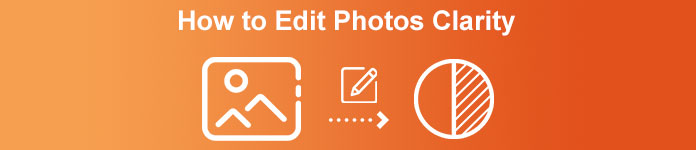
Μέρος 1. Πώς να βελτιώσετε τη διαύγεια φωτογραφιών δωρεάν στο διαδίκτυο με την αναβάθμιση των εικόνων
FVC Free Image Upscaler είναι η καλύτερη εφαρμογή ευκρίνειας φωτογραφιών που μπορείτε να χρησιμοποιήσετε στο πρόγραμμα περιήγησής σας χωρίς να κάνετε λήψη αρχείων στην επιφάνεια εργασίας σας. Αυτή η εφαρμογή μπορεί διορθώστε την ποιότητα της φωτογραφίας, και βελτιώνει όμορφα την ποιότητα της φωτογραφίας που δεν έχετε ξαναδεί. Παρόλο που δεν είστε γνώστες της τεχνολογίας, μπορείτε να μάθετε γρήγορα πώς να χρησιμοποιείτε αυτό το λογισμικό σε λιγότερο από ένα λεπτό. Έτσι, εάν θέλετε να δοκιμάσετε να χρησιμοποιήσετε αυτό το λογισμικό, μπορείτε να ακολουθήσετε το σεμινάριο που προσθέτουμε παρακάτω.
Βήμα 1. Μεταβείτε στον επίσημο ιστότοπο αυτού του προγράμματος αναβάθμισης κάνοντας κλικ σε αυτό Σύνδεσμος.
Βήμα 2. Εισαγάγετε την εικόνα που θέλετε να διευκρινίσετε κάνοντας κλικ στο Μεταφόρτωση εικόνας. Στη συνέχεια θα ανοίξει ένας φάκελος, όπου μπορείτε να αναζητήσετε το αρχείο και να πατήσετε Ανοιξε.
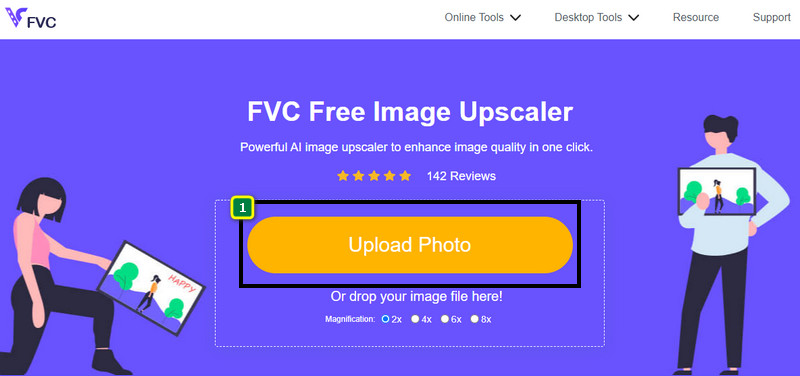
Βήμα 3. Τώρα που ανέβηκε η εικόνα, επιλέξτε την επιλογή που θέλετε να χρησιμοποιήσετε για να βελτιώσετε τη σαφήνεια της εικόνας σας.
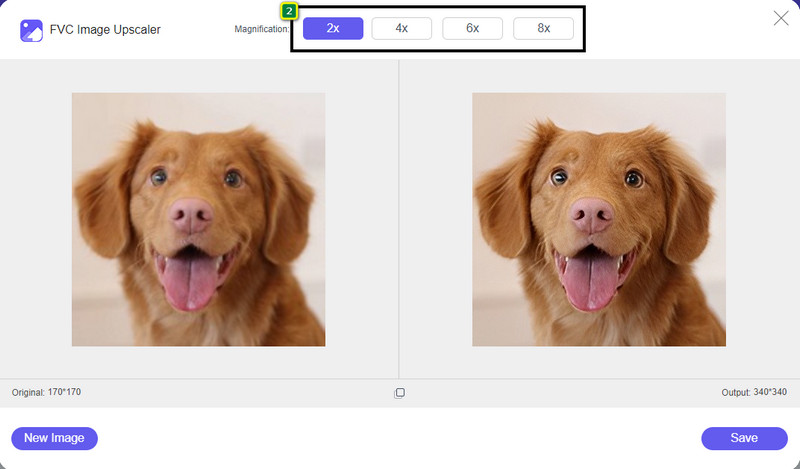
Βήμα 4. Αφού βελτιώσετε τη σαφήνειά του, κάντε κλικ στο Σώσει κουμπί για λήψη της εικόνας που βελτιώνετε εδώ.
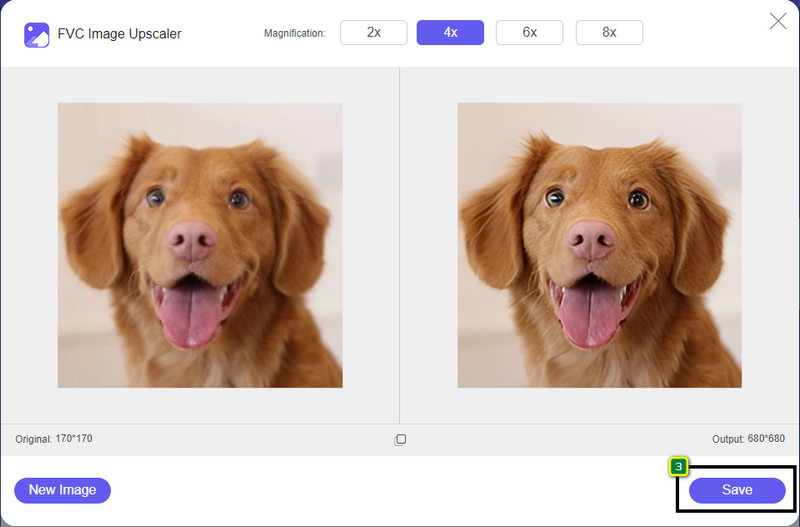
Μέρος 2. Πώς να αυξήσετε γρήγορα τη διαύγεια των φωτογραφιών στο Photoshop
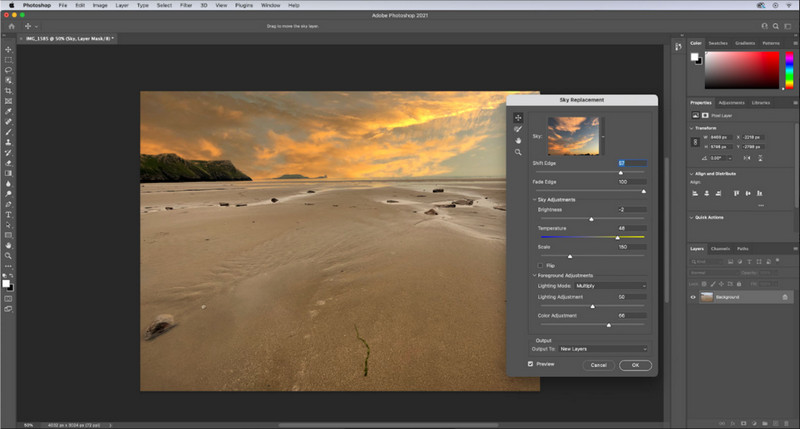
Adobe Photoshop είναι η εφαρμογή ευκρίνειας φωτογραφιών που μπορείτε να κατεβάσετε εάν θέλετε ένα επαγγελματικό εργαλείο στη συσκευή σας. Αυτό το εργαλείο παρέχει ολοκληρωμένες λειτουργίες επεξεργασίας εικόνας για να κάνει την εικόνα σας να φαίνεται καλύτερη, προσαρμόζοντας τις επιλογές για να εντυπωσιάσετε τους ανθρώπους που πρόκειται να τη δουν. Δεν υπάρχει αρκετό λογισμικό για να σας παρέχει την ίδια απόδοση που μπορεί να προσφέρει αυτό το λογισμικό. Για να βελτιώσετε τη σαφήνεια της εικόνας σας τότε, θα χρειαστεί να προσαρμόσετε την αντίθεση και τον μεσαίο τόνο. Θέλετε να μάθετε πώς να το κάνετε; Αντιγράψτε το παρεχόμενο σεμινάριο.
Βήμα 1. Κατεβάστε το Adobe Photoshop και ανοίξτε το λογισμικό. Ξεκινήστε τη μεταφόρτωση της εικόνας κάνοντας κλικ στο Αρχείο και μετά Άνοιγμα.
Βήμα 2. Στο επάνω μέρος, κάντε κλικ στο Εικόνα, κάτω από αυτό, πατήστε το Προσαρμογήκαι επιλέξτε το Αντίθεση φωτεινότητας.
Βήμα 3. Ένα πλαίσιο διαλόγου θα εμφανιστεί στην οθόνη σας. αλλάξτε την αντίθεση της εικόνας σύροντας το ρυθμιστικό. Μπορείτε να το μετακινήσετε ελεύθερα για να αυξήσετε ή να μειώσετε την αντίθεση, κάτι που θα μπορούσε να επηρεάσει τη διαύγεια.
Βήμα 4. Τύπος Εντάξει για να αποθηκεύσετε τις αλλαγές σας στην εικόνα σας, οι οποίες θα εφαρμοστούν αυτόματα.
Μέρος 3. Πώς να βελτιώσετε τη διαύγεια μιας φωτογραφίας στο Adobe Lightroom σε λιγότερο από ένα λεπτό
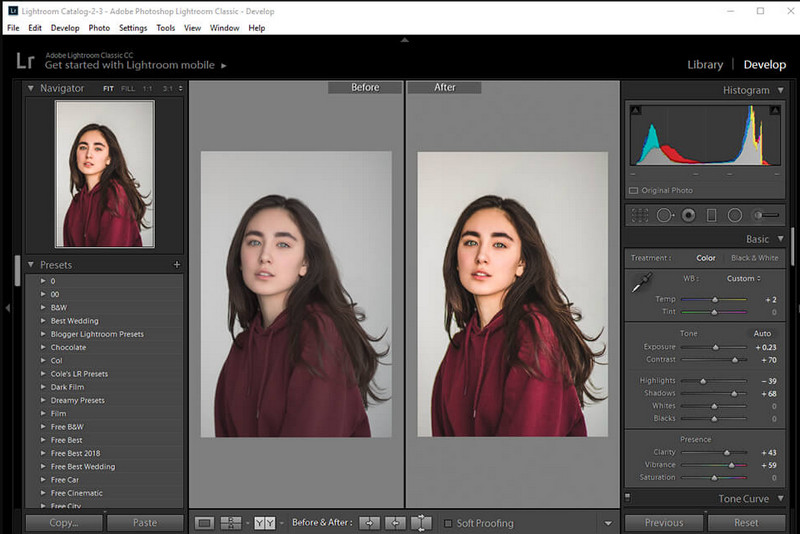
Σε αντίθεση με το Photoshop, Adobe Lightroom έχει μια αξιόπιστη επιλογή ευκρίνειας που μπορείτε να χρησιμοποιήσετε για να αύξηση της ποιότητας της εικόνας και κάντε την εικόνα σας λεπτομερή με τα χρώματα πάνω της μόλις αυξηθεί και πιο ομαλή αν τη μειώσετε. Η Adobe κατασκευάζει το Photoshop και το Lightroom, επομένως η διασφάλιση της επαγγελματικής απόδοσης είναι 100%. Μπορείτε να ακολουθήσετε τα βήματα για να προσθέσετε ευκρίνεια στις φωτογραφίες και να βελτιώσετε το χρώμα της ακατέργαστης εικόνας.
Βήμα 1. Κατεβάστε και εγκαταστήστε το επίσημο λογισμικό στην Adobe, στη συνέχεια εκκινήστε το λογισμικό και ανεβάστε την εικόνα που θέλετε.
Βήμα 2. Ανοιξε το Αναπτύσσω μονάδα για να ανοίξετε τις επιλογές για το πού μπορείτε να αρχίσετε να προσθέτετε ευκρίνεια στην εικόνα σας.
Βήμα 3. Κάτω από την επιλογή παρουσίας, μετακινήστε το ολισθητής της σαφήνειας στο προτιμώμενο ποσοστό που θέλετε να εφαρμοστεί. Μπορείτε να προσαρμόσετε άλλες επιλογές για να κάνετε την εικόνα σας να φαίνεται λεπτομερής και καλύτερη από τις αρχικές εικόνες.
Μέρος 4. Συμβουλές για την επεξεργασία φωτογραφιών με σαφήνεια που πρέπει να γνωρίζετε
Τώρα που έχετε την καλύτερη εφαρμογή ευκρίνειας φωτογραφιών που μπορείτε να χρησιμοποιήσετε στον ιστό και εκτός σύνδεσης, οι ακόλουθες πληροφορίες θα σας δώσουν συμβουλές για την προσαρμογή της ευκρίνειας μιας εικόνας.
Συμβουλή 1. ΜΗΝ ΥΠΕΡΒΑΖΕΤΕ ΣΤΗ ΔΙΑΦΑΝΕΙΑ!
Τι εννοούμε με αυτό; Αυτά τα μέσα μην προσθέτουν πολύ σαφήνεια στην εικόνα σας, γιατί θα γίνει κοκκώδης. Δεν αρέσει σε όλους να έχουν μια κοκκώδη εικόνα, οπότε μην την αυξήσετε πολύ. Επίσης, μην μειώνετε τη διαύγεια στο μέγιστο δυναμικό της για να αποφύγετε να κάνετε την εικόνα να φαίνεται θολή.
Συμβουλή 2. Η αντίθεση και η σαφήνεια δεν είναι το ίδιο
Η αντίθεση και η σαφήνεια είναι συχνά γνωστά το ίδιο, αλλά δεν είναι. Εάν προσαρμόσετε την ευκρίνεια μιας εικόνας, προσαρμόζετε τον μεσαίο τόνο της και μετά μια συγκεκριμένη περιοχή. Ενώ εάν χρησιμοποιείτε αντίθεση, αλλάζετε, επισημαίνετε και σκιάζετε τη συνολική εικόνα.
Συμβουλή 3. Γνωρίστε τον σκοπό της σαφήνειας στις εικόνες πριν τις προσθέσετε
Πολλοί επεξεργαστές εικόνων μελέτησαν αυτές τις επιλογές που μπορούν να τροποποιήσουν για να βελτιώσουν την εικόνα, όπως η καθαρότητα, η έκθεση, το γάμμα και πολλά άλλα. Επομένως, εάν είστε νέος χρήστης, είναι καλύτερα να γνωρίζετε τον σκοπό της ευκρίνειας πριν την εφαρμόσετε στην εικόνα. Επίσης, αν διαβάσετε πληροφορίες σχετικά με τη σαφήνεια, θα ξέρετε αν είναι η σωστή επιλογή για να κάνετε την εικόνα να φαίνεται καλύτερη. Εάν όχι, τότε μην προσθέτετε σαφήνεια.
Συμβουλή 4. Χρησιμοποιήστε το Clarity σε μεγάλη κλίμακα
Εάν έχετε να κάνετε με μια εικόνα μικρής κλίμακας, είναι προτιμότερο να τις ακονίσετε παρά να αλλάξετε τη διαύγειά της. Θα σας βοηθήσει να ακονίσετε τις άκρες της φωτογραφίας σας εύκολα και καλύτερα. Αλλά αν η εικόνα που έχετε θεωρείτε μεγάλη κλίμακα, τότε καλύτερα να χρησιμοποιήσετε τη σαφήνεια.
Μέρος 5. Συχνές ερωτήσεις σχετικά με τον τρόπο επεξεργασίας φωτογραφιών με καθαρότητα
Γιατί η εικόνα μου γίνεται κοκκώδης μετά την προσθήκη σαφήνειας;
Εάν έχετε ρυθμίσει την ευκρίνεια στο 100%, τότε η πιθανότητα να έχετε μια κοκκώδη εικόνα είναι, χωρίς αμφιβολία, σίγουρα θα συμβεί. Σας προτείνουμε να ορίσετε το ποσοστό σε 40% σε 70%. μπορείτε να πάτε ψηλότερα ανάλογα με τις προτιμήσεις σας.
Χρειάζομαι ένα πρόγραμμα επεξεργασίας για να προσθέσω ευκρίνεια στις φωτογραφίες;
Πράγματι, θα χρειαστεί να κατεβάσετε ή να χρησιμοποιήσετε λογισμικό για να προσθέσετε σαφήνεια στην εικόνα σας. Πολλά λογισμικά λένε ότι μπορούν να προσαρμόσουν την ευκρίνεια, αλλά μην ξεγελιέστε από αυτά. Μπορείτε να χρησιμοποιήσετε το λογισμικό που προσθέτουμε σε αυτό το άρθρο καθώς αποδεικνύουμε ότι μπορούν να αλλάξουν την ευκρίνεια της εικόνας σας για να την κάνουν πιο λεπτομερή από πριν.
Μπορώ να προσθέσω αντίθεση στην εικόνα για να είναι ξεκάθαρη;
Ναι, μπορείτε να προσθέσετε αντίθεση στην εικόνα για να την κάνετε πιο καθαρή και εμφανίσιμη. Αλλά αν θέλετε να είστε πιο ακριβείς αντί να επηρεάζετε την όλη εικόνα, είναι καλύτερα να προσαρμόσετε τη σαφήνειά της.
συμπέρασμα
Ελπίζουμε ότι αυτό το άρθρο σας έμαθε πώς να επεξεργάζεστε ευκρίνεια στις φωτογραφίες με διαφορετικά εργαλεία και βήματα που έχουν προστεθεί. Αν πιστεύετε ότι κάναμε εξαιρετική δουλειά, θα μας άρεσε να μας δώσετε 5 αστέρια παρακάτω. Σας ευχαριστούμε που διαβάσατε αυτό το άρθρο!



 Video Converter Ultimate
Video Converter Ultimate Εγγραφή οθόνης
Εγγραφή οθόνης



